Szeretné tudni, hogy egy adott pillanatban mennyi memóriát használ a Google Chrome és a telepített bővítmények? Néhány kattintással láthatja, hogy mi zajlik a böngésző motorházteteje alatt.
Mennyi memóriát használnak a kiterjesztések?
Itt van a tesztböngészőnk egy új füllel, és megnyílt a Bővítmények oldal, jelenleg öt engedélyezett bővítmény és egy le van tiltva.
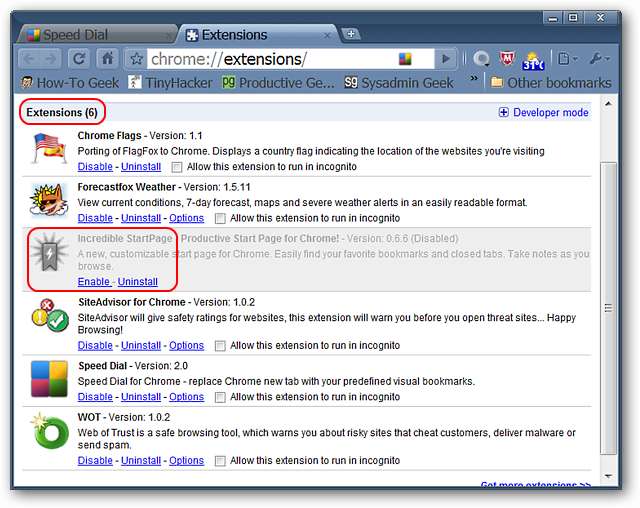
A Chrome Feladatkezelőjét az Oldalmenü segítségével érheti el, léphet a Fejlesztőhöz, és válassza a Feladatkezelő lehetőséget
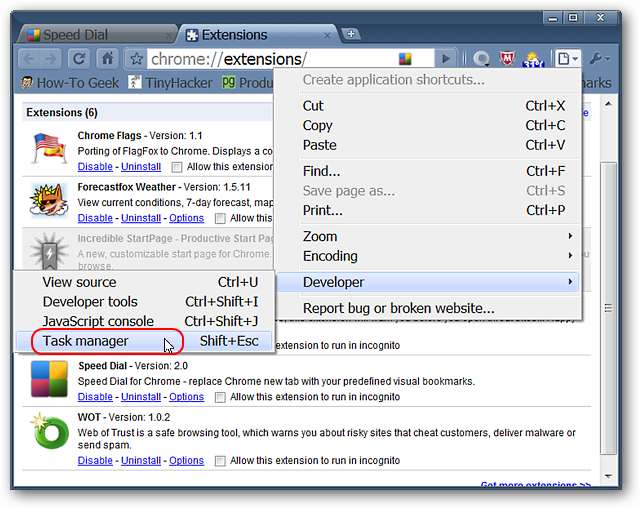
Vagy kattintson a jobb gombbal a fülre és válassza a Feladatkezelő lehetőséget. Van egy billentyűparancs (Shift + Esc) is elérhető a „billentyűs nindzsákhoz”.
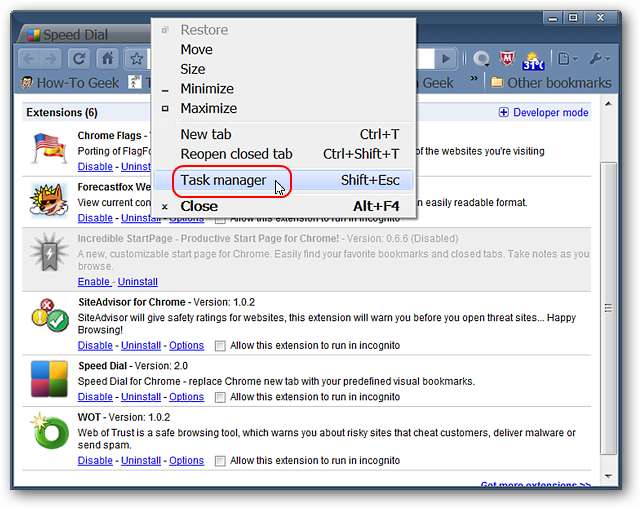
A fent bemutatott tétlen állapotban a tesztböngészőnk statisztikája található. Az összes bővítmény ott ül, és eszik memóriát, noha néhányuk nem elérhető / aktív az új lapon és a Bővítmények oldalon. Nem olyan jó…
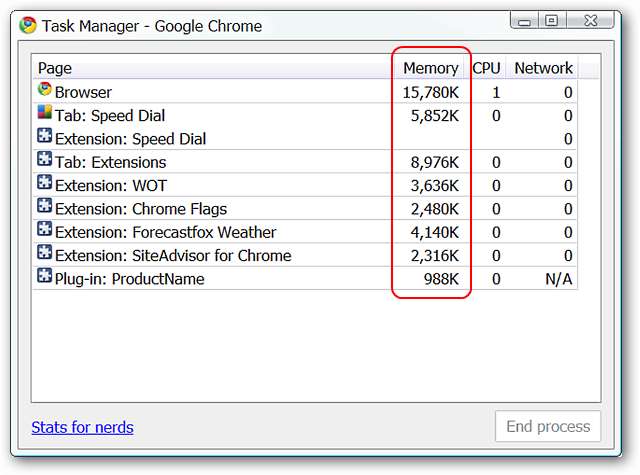
Ha az alapértelmezett elrendezés nem tetszik, akkor a jobb egérgombbal kattintva, és további oszlopokat tetszés szerint hozzáadva / eltávolítva könnyen módosíthatja a rendelkezésre álló információkat.
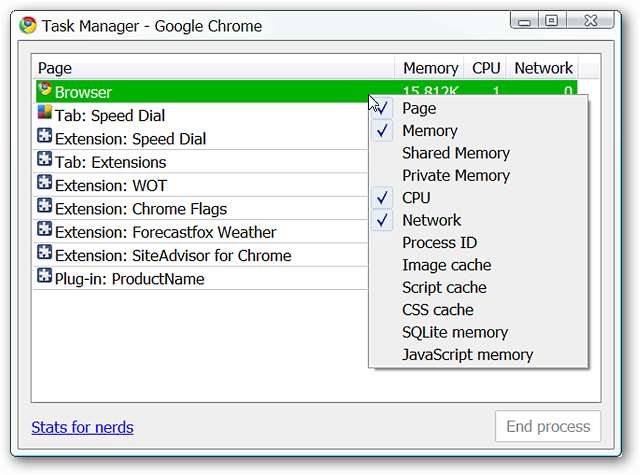
Példánkként megosztott memóriát és privát memóriát adtunk hozzá.
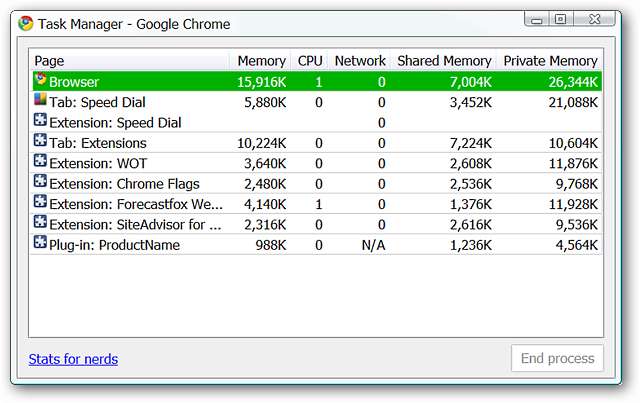
A about: memory oldal használata a memóriahasználat megtekintéséhez
Szeretne még több részletet? Írja be az about: memory szót a címsorba, és nyomja meg az Enter billentyűt.
Megjegyzés: Ezt az oldalt úgy is elérheti, hogy a Feladatkezelő ablak bal alsó sarkában található Statisztika a nerdsre hivatkozásra kattint.
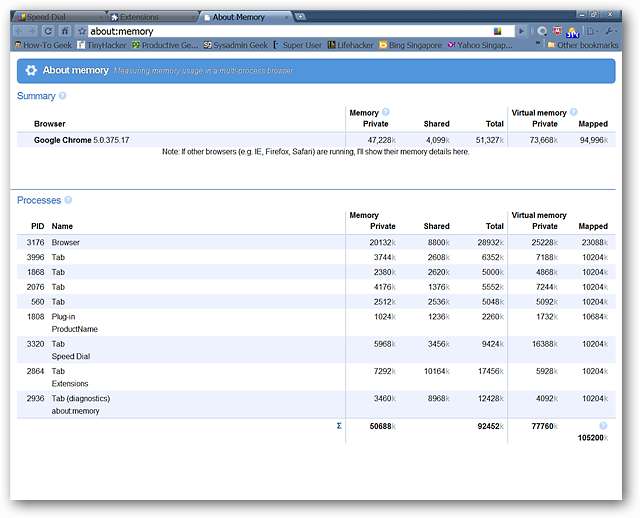
A négy külön területre összpontosítva láthatja a Chrome pontos verzióját, amely jelenleg telepítve van a rendszerére…
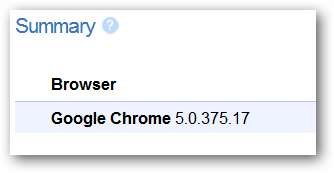
Tekintse meg a Chrome memóriájának és virtuális memóriájának statisztikáit ...
Megjegyzés: Ha más böngészők is futnak egyidejűleg, itt is megtekintheti azok statisztikáit.
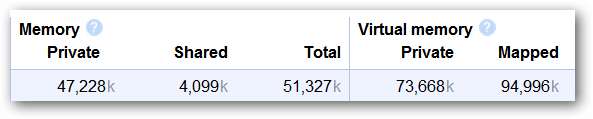
Tekintse meg a jelenleg futó folyamatok listáját…
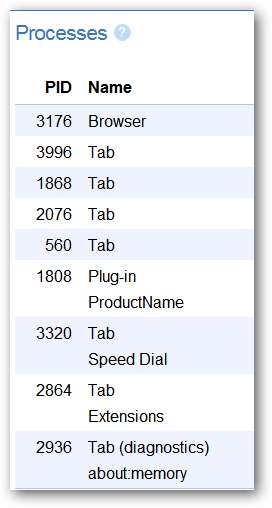
És a memória és a virtuális memória statisztikája ezekhez a folyamatokhoz.
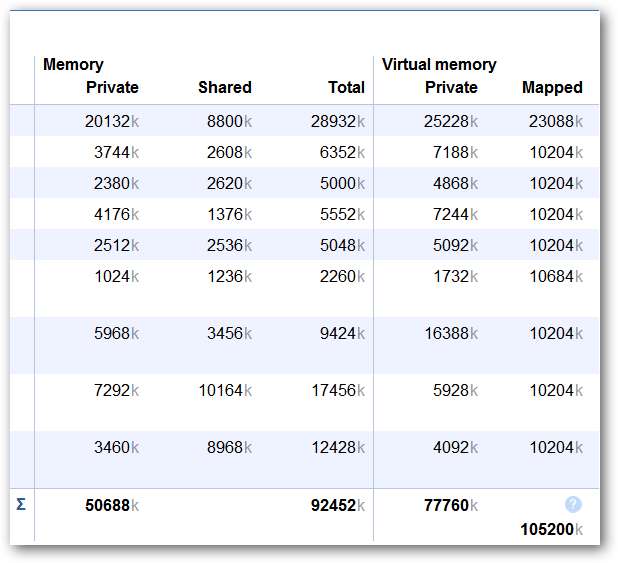
A különbség a letiltott kiterjesztésekkel
Csak szórakozásból döntöttünk úgy, hogy letiltjuk az összes kiterjesztést a tesztböngészőnkben
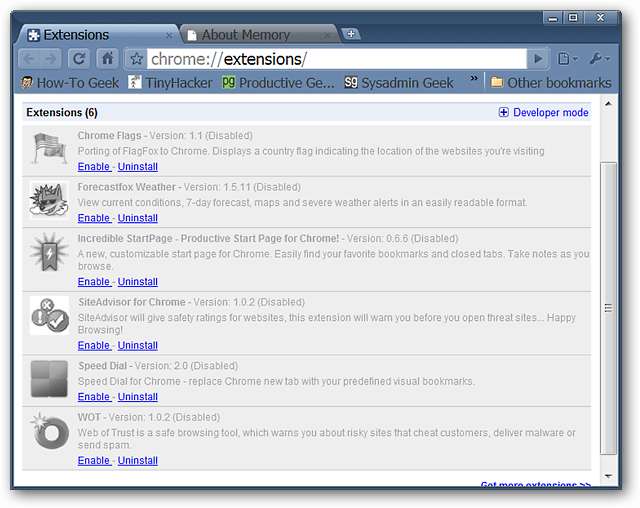
A Feladatkezelő ablak meglehetősen üresnek tűnik, de a memóriafogyasztás határozottan javult.
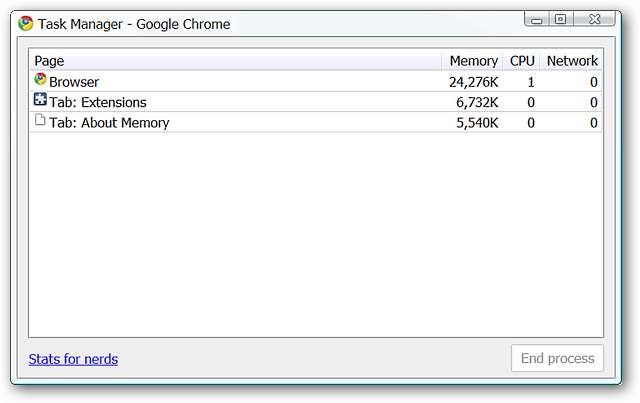
Két kiterjesztés memóriahasználatának összehasonlítása hasonló funkciókkal
Következő lépésként úgy döntöttünk, hogy összehasonlítjuk két hasonló funkciójú kiterjesztés memóriahasználatát. Ez hasznos lehet, ha a memóriafelhasználást a lehető legkisebbre akarja csökkenteni, amikor hasonló kiterjesztések között dönt.
Elsőként a Gyorstárcsázás volt (lásd áttekintésünket itt ).
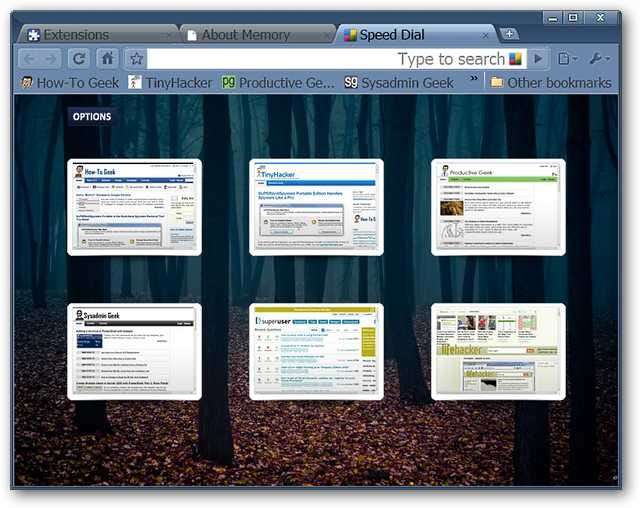
A gyorstárcsázás statisztikája ... nagy változás a fentieknél (~ 3000 - 6000 K).
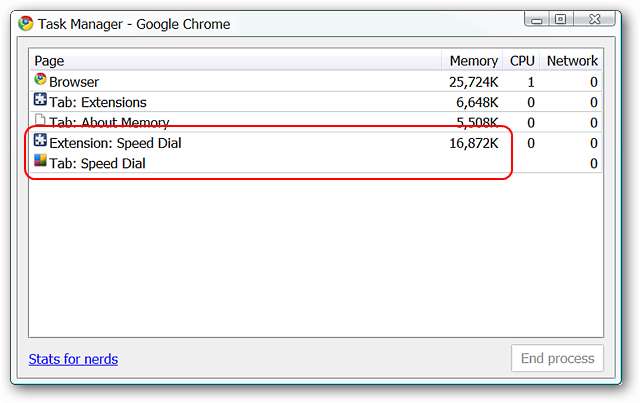
A következő az Incredible StartPage volt (lásd áttekintésünket itt ).
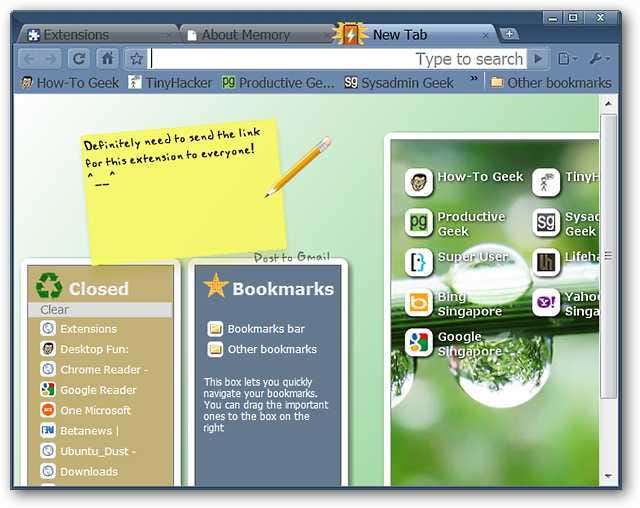
Meglepő módon mindkettő közel azonos volt a használt memória mennyiségében.
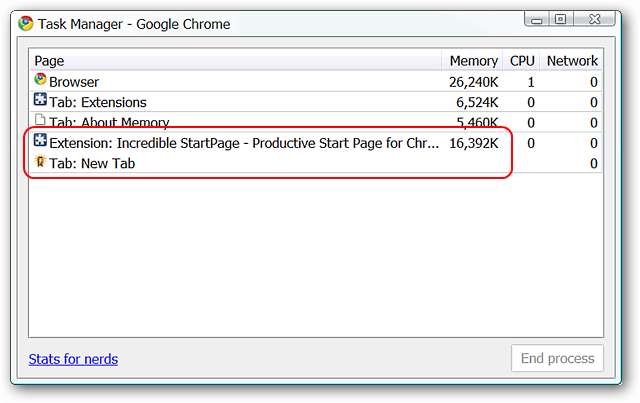
Tisztító memória
Talán tetszik az ötlet, hogy képes legyen „megtisztítani” a memóriafelesleg egy részét. A Chrome parancsikonjának egyszerű parancsváltási módosításával hozzáadhatja a Memória tisztítása gombot a Feladatkezelő ablakhoz, az alábbiak szerint. Figyelje meg a pillanatnyi fogyasztott memória mennyiségét ...
Megjegyzés: A parancskapcsoló hozzáadásához szükséges oktatóanyag megtalálható itt .
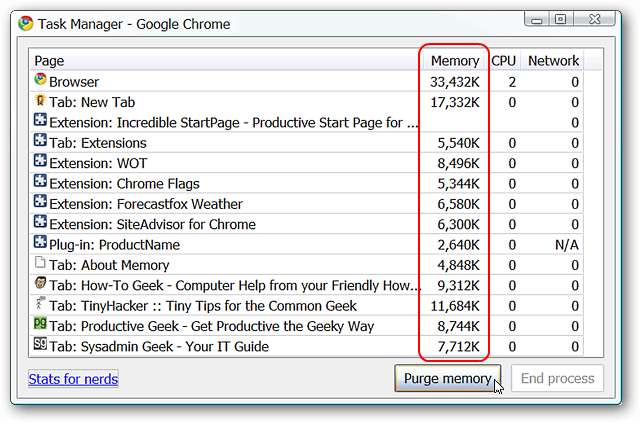
Egy gyors kattintás és érezhetően csökken a memóriafogyasztás.
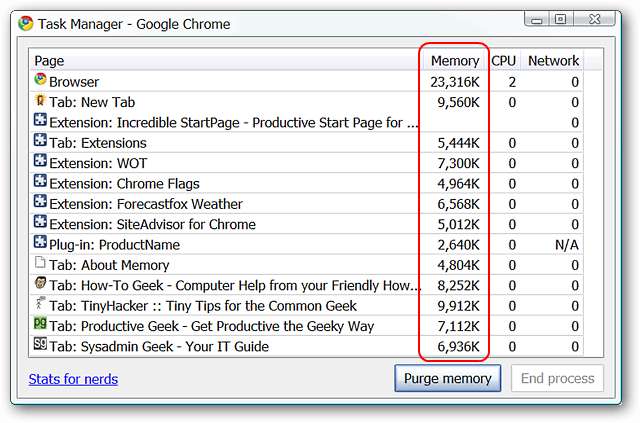
Következtetés
Reméljük, hogy az itt bemutatott példáink hasznosnak bizonyulnak a memóriafelhasználás kezelésében a saját Google Chrome-telepítés során. Ha korlátozott erőforrásokkal rendelkező számítógépe van, minden apróság biztosan segít.







